5 cele mai bune convertoare video PSP pentru a reda videoclipuri în PSP fără probleme
Imaginați-vă că porniți într-o călătorie prelungită cu PSP-ul dvs., dornic să vizionați filmele preferate. După ce ați încărcat mai multe fișiere MP4 pe Memory Stick, descoperiți că acestea fie bâlbâie, fie refuză deloc să se joace. Gândiți-vă la un convertor video PSP excelent ca adaptor de călătorie pentru filmele dvs. Se asigură că acestea sunt în formatul adecvat (format acceptat de PSP). Acest lucru vă permite să vă bucurați de ele și să fiți ferit de surprize enervante în timpul călătoriei. În acest scenariu, această postare oferă cele mai bine cotate convertor video PSP poți încerca online și offline. Deci, asigurați-vă că citiți până la sfârșit!
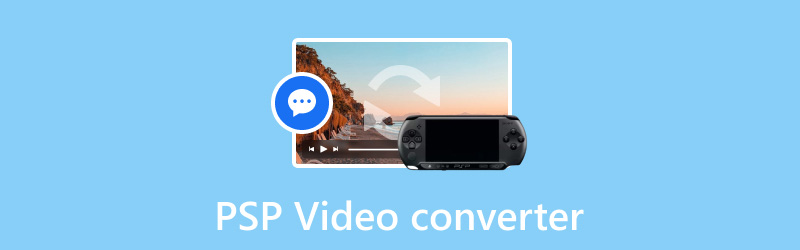
CONȚINUTUL PAGINII
Partea 1. Ce este PSP Video și de ce convertiți în PSP Video
PSP este un media player portabil care poate reda muzică și videoclipuri, pe lângă faptul că este o consolă de jocuri portabilă. Fișierele video ale stick-ului de memorie, care trebuie să fie în format MP4 sau AVI, pot fi redate și de PSP pe lângă filmele comerciale și videoclipurile muzicale de la UMD. PSP acceptă un număr mai mic de formate și doar câteva rezoluții pentru a vă oferi cea mai bună experiență de vizionare posibilă de când a fost creat pentru jocuri.
Mai mult, are un ecran mai mic decât alte dispozitive care au fost create în mod expres în acest scop. Pentru a da un exemplu, Sony PSP redă de obicei videoclipuri MP4, iar cea mai înaltă calitate posibilă pe care o poate gestiona este 480x272p. Este posibil ca filmările dvs. să nu fie redate la fel de bine pe PSP, iar anumite părți pot apărea distorsionate sau tăiate de pe ecran. Este chiar dacă poate fi în mai multe formate și rezoluții precum AVI, DivX, 1080p și 720p.
Partea 2. Cel mai bun convertor video pentru PSP
Să presupunem că doriți să descărcați și să utilizați cel mai bun convertor video PSP pe computer. Nu căuta mai departe decât Vidmore Video Converter. Funcționalitatea și gradul de utilizare sunt echilibrate în acest convertor video all-in-one. Acest instrument perfect acceptă o gamă largă de tipuri de fișiere media binecunoscute, inclusiv MP4, MOV, MKV, VOB, AVI, MPG, MP3M și multe altele. Poate transcoda fișierele media în mai mult de 200 de formate și dispozitive. Este posibil fără a sacrifica calitatea. Cu conversia sa, rezoluția 4K Ultra HD este chiar posibilă. Instrumentul oferă cei mai rapidi algoritmi de procesare video din lume. În comparație cu alte convertoare, poate converti videoclipuri de 50 de ori mai rapid. Mai mult, nu se limitează doar la transcodarea fișierelor. Numeroasele sale caracteristici permit o utilizare versatilă. Oferă efecte, tranziții și toate instrumentele de editare necesare. Acest instrument este potrivit atât pentru utilizatorii neexperimentați, cât și pentru cei experimentați, datorită interfeței sale ușor de utilizat.
Caracteristici cheie:
• Vidmore Video Converter acceptă conversia a peste 200 de formate de fișiere multimedia, inclusiv formatul video PSP.
• Oferă algoritmi de procesare video de mare viteză care permit o viteză de conversie de 50 ori mai mare a videoclipurilor și audio.
• Poate converti videoclipuri cu rezoluție Ultra HD de până la 4K.
• Are o interfață ușor de utilizat și oferă o conversie simplă a fișierelor.
• Acceptă conversia în lot a mai multor fișiere video simultan.
Urmați pașii de mai jos pentru a converti, de exemplu, formatul MPEG în MP4 (acceptat PSP):
Pasul 1. Mai întâi, descărcați și instalați software-ul all-inclusive Vidmore Video Converter. Apoi, lansați-l pe computer.
Pasul 2. În fila Convertor, faceți clic pe semnul plus din mijlocul interfeței pentru a adăuga fișiere sau pur și simplu trageți și plasați fișierele MPEG. De asemenea, puteți face clic pe butonul drop-down Adăugați fișiere.
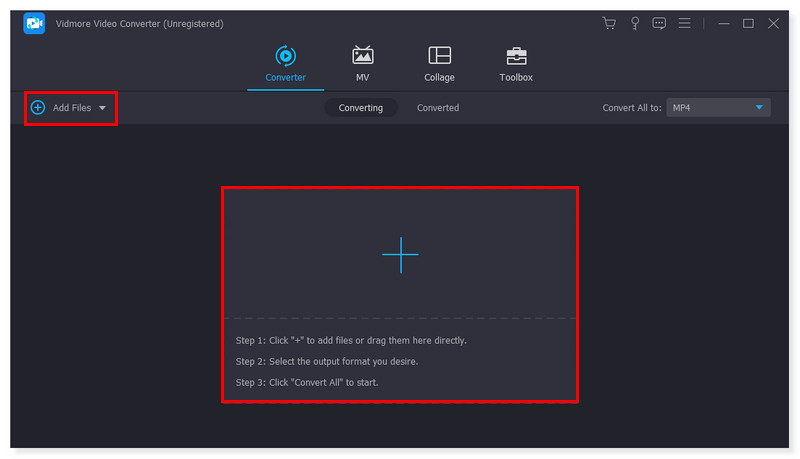
Pasul 3. Setați formatul de ieșire la MP4. De asemenea, puteți edita setările preconfigurate, cum ar fi rata de cadre, rata de biți, rezoluția și multe altele.
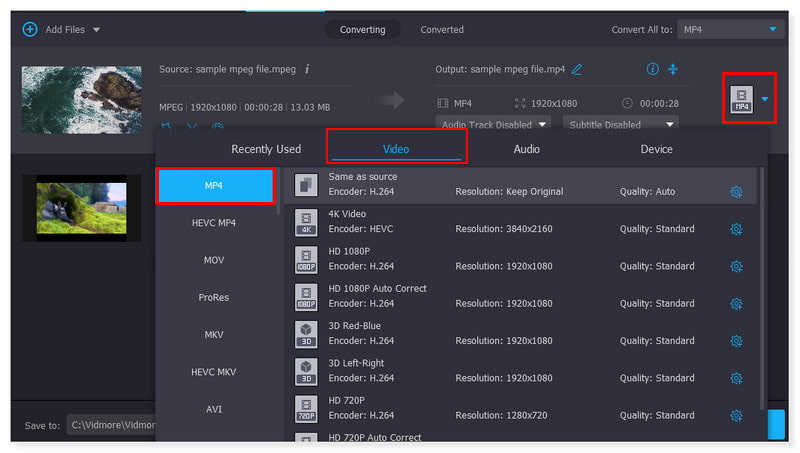
Pasul 4. După ce ați terminat de modificat videoclipurile, acum puteți face clic pe butonul Convertiți tot pentru a începe conversia.
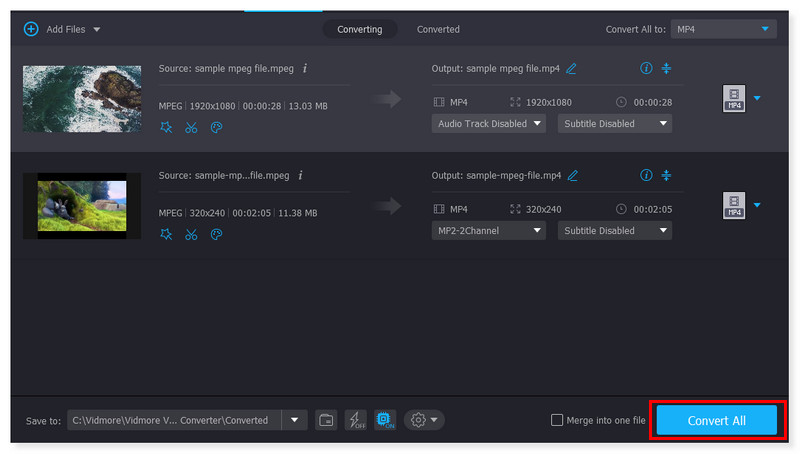
Partea 3. Convertor video PSP gratuit
Opțiunea 1. Vidmore Free Video Converter Online
Vidmore Free Video Converter Online este un convertor video PSP ușor de utilizat, complet gratuit. Este disponibil atât pentru browserele web Windows, cât și pentru macOS. Sunt acceptate toate formatele audio și video binecunoscute, cum ar fi AVI, M4A, MOV, FLV, MP3, MMV și altele. Fără a compromite calitatea, puteți converti videoclipuri cu rezoluție HD de până la 1080p folosind acest instrument online. Acest program este, de asemenea, la îndemână deoarece conține setări preconfigurate pentru multe formate. Acesta face procesarea fișierelor video mai rapidă. Canalul, rata de biți, rata de cadre, rata de eșantionare, calitatea audio și video și codecul video sunt, de asemenea, editabile. În plus, acest instrument bazat pe web nu are limitări de dimensiune sau cerințe de înscriere.

Opțiunea 2. FreeConvert
FreeConvert oferă o abordare simplă pentru conversia videoclipurilor în format video PSP. Și îl puteți folosi pentru a converti MP4 către WAV. În plus, acest instrument a permis conversia în bloc simultană a mai multor fișiere media. În plus, nu trebuie să vă faceți griji cu privire la securitatea fișierelor video pe care le încărcați. Se datorează faptului că acest instrument web șterge fișierele după câteva ore și le criptează folosind SSL pe 256 de biți. Cu toate acestea, ediția gratuită a site-ului are o mulțime de reclame, iar rata de conversie nu este chiar atât de mare. Dar, atunci când vă înregistrați și actualizați contul, este posibil să scăpați de toată această pacoste.
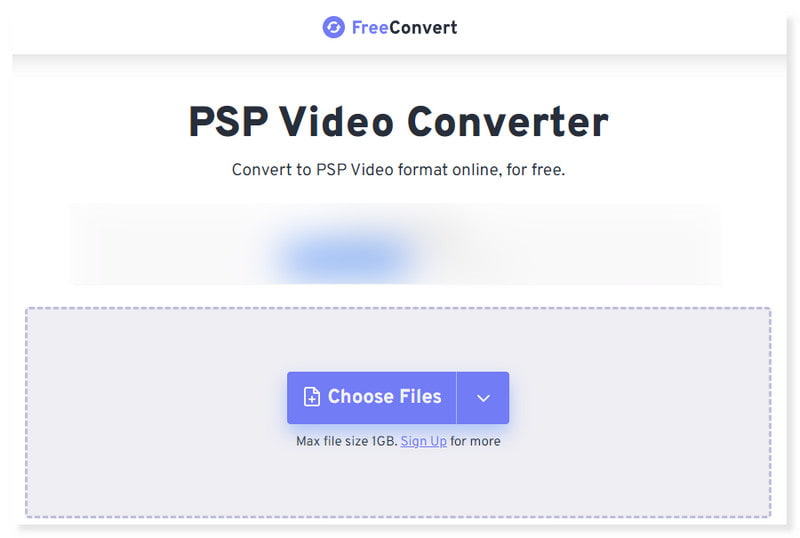
Opțiunea 3. MiniTool Video Converter
MiniTool Video Converter este un alt convertor de fișiere video PSP disponibil pentru utilizatorii de Windows. Este un convertor gratuit de muzică și video care funcționează cu utilizatorii Windows. Și nu include filigrane sau reclame. Software-ul acceptă multe formate diferite de muzică și video. În plus, poate converti peste o mie de formate media distincte. Acestea includ MPG, AVI, FLV și MP3, precum și cele potrivite pentru dispozitive mobile.
În plus, conversia în lot este posibilă pentru până la cinci fișiere. Înainte de a converti, puteți alege calitatea audio și video, rezoluția, rata de cadre, rata de eșantionare și multe altele folosind acest instrument uimitor. Cu toate acestea, este disponibil numai pe Windows, așa că este posibil ca utilizatorii de Mac să fie nevoiți să caute o altă alternativă de utilizat.
Opțiunea 4. Online-Convert.com
Una dintre cele mai bune opțiuni de a converti videoclipuri în format PSP este utilizarea Online-Convert. Nu trebuie să vă faceți griji dacă nu sunteți încă priceput la tehnologie când vine vorba de conversia fișierelor. Acest instrument oferă o modalitate simplă de a vă converti fișierele video și audio. Cu acest instrument, puteți transcodați videoclipurile în MP4 sau formatul AVI, care sunt formatele acceptate de PSP. Programul se face publicitate ca un convertor online gratuit pe site-ul său web. Dar, în realitate, clienții care nu plătesc pot accesa doar unele capabilități. În plus, sunteți limitat la trei conversii în 24 de ore.
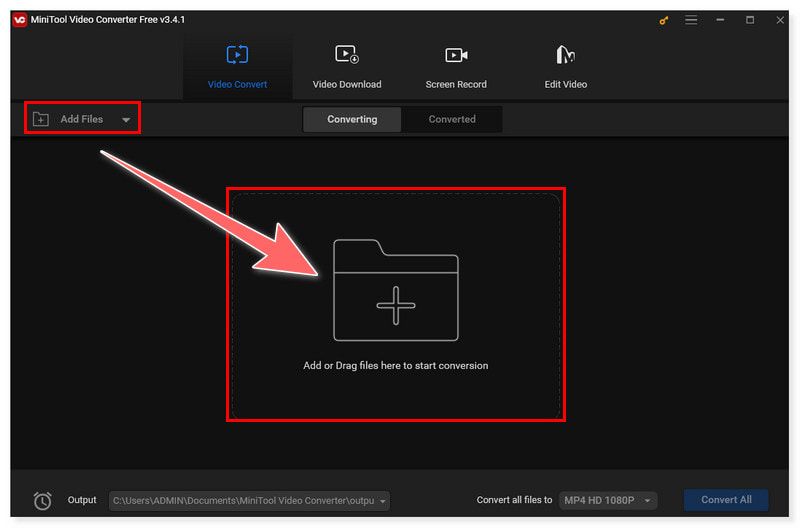
Partea 4. Întrebări frecvente despre PSP Video converter
Ce format video folosește PSP-ul?
PSP poate reda fișiere video de pe Memory Stick pe lângă filmele și videoclipurile muzicale care sunt vândute pe UMD. Dar, fișierele trebuie să fie în format MP4 sau AVI, deoarece acestea sunt singurele formate video pe care PSP le acceptă.
Cum vizionez videoclipuri pe PSP-ul meu?
În primul rând, trebuie să convertiți videoclipurile într-un format pe care PSP-ul dvs. îl acceptă pentru a le viziona pe dispozitiv. Convertiți-vă videoclipurile în MP4 cu codificare H.264 și o rezoluție similară cu ecranul PSP. Apoi, după ce videoclipurile au fost convertite, acum le poți muta pe Memory Stick-ul PSP-ului tău.
PSP poate reda filme MP4?
PSP poate reda filme MP4, dar numai după ce sunt transcodate cu setările și codecul acceptate de PSP. Codecul video și setările de rezoluție de pe playerul media PSP sunt specifice. Înainte de a copia filmele MP4 pe Memory Stick-ul PSP, utilizați Vidmore Video Converter pentru a converti videoclipuri MP4 în PSP la o rezoluție mai mică. Poate fi în jur de 480x272 și codare H.264.
Concluzie
PSP poate suporta multe extensii, inclusiv AVI, DivX și altele. Cu toate acestea, MP4 este încă cel mai preferat și oferă cea mai bună experiență de vizionare. Dacă aveți un clip care este într-un alt format de fișier, îl puteți transcoda cu ușurință în format video PSP cu un program puternic precum Vidmore Video Converter. Poate converti până la rezoluția 4K UHD a videoclipurilor și este de 50 ori mai rapidă în comparație cu alte convertoare. De aceea nu este de mirare că este etichetat ca fiind cel mai bun convertor video pentru PSP.


